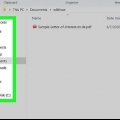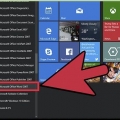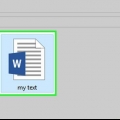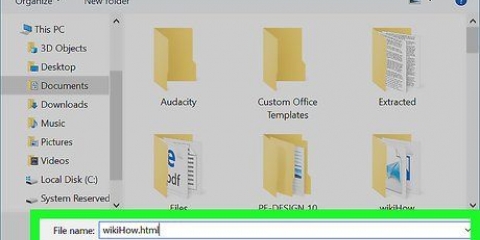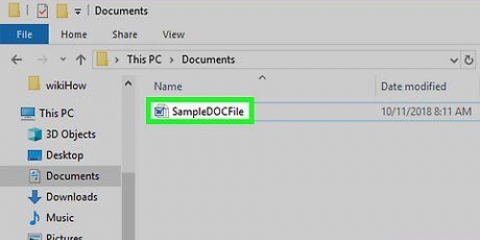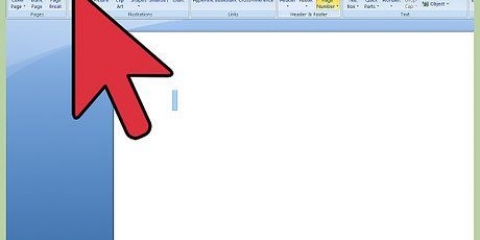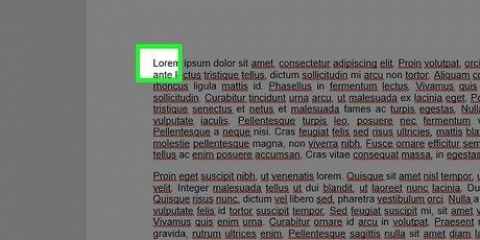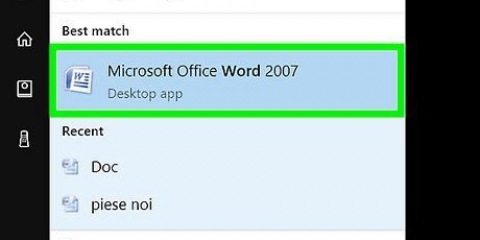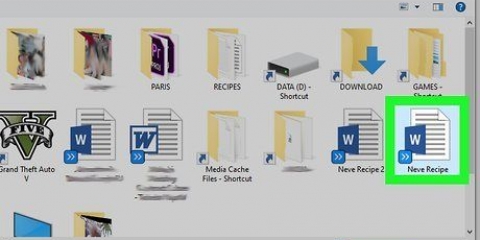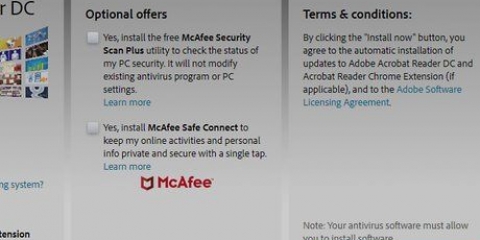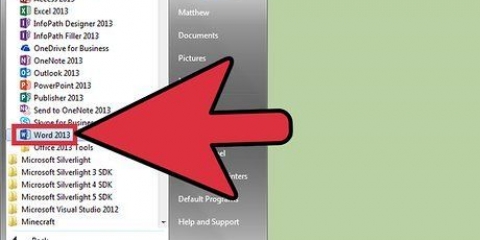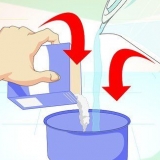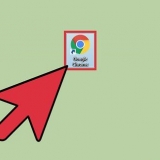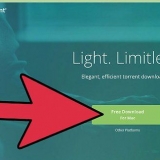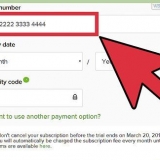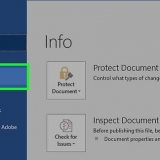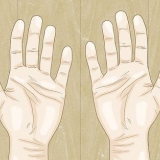dator: Klicka på Windows-tangenten och skriv "Acrobat Reader", tryck sedan på ↵ Gå in. Mac: Öppna Finder från din Dashboard, sök efter `Acrobat Reader` i sökfältet och öppna programmet.

Alternativ 1: Klicka på Arkiv uppe till vänster i Readers huvudmeny. Klicka sedan på "Spara som annan fil" i rullgardinsmenyn. Klicka sedan på "Word eller Excel Online". 
Öppna en pdf i word
Microsoft Word 2013 är den första Word-versionen som låter dig öppna och redigera PDF-filer. Om du arbetar med Microsoft Word 2013 är denna process ganska enkel. Om inte, behöver du ytterligare programvara för konverteringen.
Steg
Metod 1 av 2: Använda Word 2013

1. Öppna Microsoft Word. Tryck på Windows-tangenten (till vänster om Alt-tangenten), skriv sedan `word` och tryck ↵ Gå in.

2. Klicka på "Tomt dokument". När du först öppnar Word får du ett antal olika alternativ för mallar och speciell formatering. För den här handledningens skull väljer vi dock alternativet "tomt dokument".

3. Klicka på "Arkiv". Klicka på fliken Arkiv i det övre vänstra hörnet av fönstret. Detta öppnar en rullgardinsmeny till vänster i fönstret, med några olika alternativ.

4. Klicka på "Öppna". Hitta alternativet Öppna och klicka på det. Detta bör vara ett av de första valen du har. Detta öppnar en extra meny med resurser från vilka du kan öppna ett dokument.

5. Klicka på rätt källa. Om PDF-filen finns på din dator, klicka på datorn. Om din PDF-fil finns på en flashenhet eller annan extern enhet, klicka på den enheten.

6. Välj PDF-filen. Hitta och öppna rätt PDF för platsen på din dator.

7. Klicka på "OK" i dialogrutan. När du har öppnat PDF-filen kan du få ett meddelande om att processen kan ta ett tag att slutföra. Beroende på storleken på PDF:en och antalet bilder i filen kan processen ta lite längre tid.
Tänk på att om det finns många bilder i PDF:en finns det en chans att Word inte kan formatera dokumentet korrekt. Det kommer fortfarande att öppnas men kanske inte ser likadant ut som originalet.

8. Tillåt redigering. Om du laddade ner filen från webben kan du få ett meddelande om att redigering inte är möjlig. Detta är en säkerhetsåtgärd som Word vidtar för att förhindra att din dator infekteras av ett virus.
Om du litar på källan klickar du på Arkiv i det övre vänstra hörnet av fönstret och sedan på "Tillåt redigering" i den gula rutan.

9. Redigera dokumentet. Du kan börja redigera dokumentet precis som alla andra Word-dokument.

10. Se dokumentet. Använd pilarna till vänster och höger i fönstret för att se sidorna i PDF-filen, eller bara scrolla som vanligt.
Metod 2 av 2: Använder äldre versioner av Word

1. Ladda ner Adobe Acrobat. Det finns onlinetjänster som kan konvertera filen åt dig, men det är svårt att kontrollera hur säkra dessa webbplatser är. Förutom att vara ett bra konverteringsverktyg, tillhandahåller Adobe Acrobat också funktioner för dokumentmarkering. Adobe Acrobat kostar pengar, men du kan ladda ner en 30-dagars testversion från den här länken: https://www.akrobat.com/en_us/free-trial-download.html?promoid=KQZBU#. Följ stegen för att installera programmet.
- Du måste ange viss information, såsom ditt namn, e-postadress och födelsedatum. Se till att avmarkera alternativet för att ta emot e-postmeddelanden om Adobes produkter och nyheter om du inte vill få sådana e-postmeddelanden.
- Om du inte vill registrera dig för ett konto, eller om du redan har använt en 30-dagars provperiod, finns det även onlinetjänster som kan konvertera dina dokument gratis. Syn på https://www.pdf till Word.se/ eller http://www.pdf online.com/pdf-to-word-converter/ och följ instruktionerna på sidan. Var uppmärksam på osäkra situationer när du använder dessa onlineprogram.

2. Öppna Acrobat Reader. Denna procedur är annorlunda på en PC än på en Mac.

3. Ladda upp ett dokument. För att konvertera ett PDF-dokument måste du först öppna det i Acrobat Reader. På vänster sida av fönstret, leta efter "Den här datorn" under rubriken "Filer". Klicka sedan på den blå "Bläddra"-knappen och öppna PDF-filen.

4. Konvertera dokumentet. Du kan göra detta via två olika metoder. Båda förvandlar ditt PDF-dokument till ett Word-dokument.
Välj alternativen för "Konvertera till" och "Dokumentspråk". Se till att konvertera till din egen version av Word och använd ditt föredragna språk. Klicka sedan på den blå knappen "Exportera till Word".
Alternativ 2: Klicka på "Exportera PDF" till höger i fönstret, välj din version av Word och klicka sedan på den blå "Konvertera"-knappen.

5. Öppna ditt nya Word-dokument. Hitta platsen där du sparade Word-dokumentet för att öppna det.
Tips
Se till att du konverterar PDF-filen till rätt Word-format för dig. Äldre Word-filer (från före 2007) har i allmänhet ett doc-tillägg, medan de nya har ett docx-tillägg.
Оцените, пожалуйста статью